[Stile foto]
![]()
![]()
![]()
![]()
![]()
![]()
![]()
![]()
È possibile selezionare le impostazioni di finitura delle immagini in base ai propri soggetti e stili espressivi.
La qualità dell'immagine può essere regolata per ciascun Stile Foto.

 [
[![]() ]
]  [
[![]() ]
]  Selezionare [Stile foto]
Selezionare [Stile foto]
 Per visualizzare la schermata di impostazione di [Stile foto] è anche possibile premere [
Per visualizzare la schermata di impostazione di [Stile foto] è anche possibile premere [ ].
].
-
Gli effetti sino a [MY PHOTO STYLE 4] vengono visualizzati con le impostazioni predefinite. È possibile impostare le voci da visualizzare nel menu con [Mostra/nascondi Stile foto] in [Impostazioni Stile foto]. (
 [Impostazioni Stile foto])
[Impostazioni Stile foto])
|
– È possibile impostare [Standard] o [Monocromatica]. – L'impostazione verrà resettata su [Standard] quando si passa ad un'altra modalità di registrazione o si spegne la fotocamera. – Non è possibile regolare la qualità dell'immagine.
– [Come709], [V-Log L], [Hybrid Log Gamma]
[ |
 Regolazione della qualità dell'immagine
Regolazione della qualità dell'immagine
-
Premere

 per selezionare il tipo di Stile Foto.
per selezionare il tipo di Stile Foto.
-
Premere

 per selezionare una voce e quindi premere
per selezionare una voce e quindi premere 
 per regolare.
per regolare.
 Le voci regolate sono indicate con [
Le voci regolate sono indicate con [ ].
].
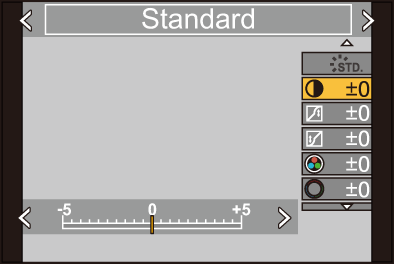
-
Premere
 o
o  .
.
 Quando viene regolata la qualità dell'immagine, l'icona Stile Foto della schermata di registrazione viene indicata con [
Quando viene regolata la qualità dell'immagine, l'icona Stile Foto della schermata di registrazione viene indicata con [ ].
].
Voci di impostazione (regolazione qualità immagine)
-
Disponibile quando è impostato quanto segue mentre sono selezionati [MY PHOTO STYLE 1] - [MY PHOTO STYLE 10]:
[![]() ]
]  [
[![]() ]
]  [Impostazioni Stile foto]
[Impostazioni Stile foto]  [Impostazioni Mio stile foto]
[Impostazioni Mio stile foto]  [Aggiungi effetti]
[Aggiungi effetti]  [Sensibilità]/[Bil. bianco]
[Sensibilità]/[Bil. bianco]  [ON]
[ON]
 Le voci per le quali è possibile regolare la qualità dell'immagine dipendono dal tipo di Stile Foto.
Le voci per le quali è possibile regolare la qualità dell'immagine dipendono dal tipo di Stile Foto.
-
Può essere impostato quando [Effetto Sgranato] è uno tra [Bassa], [Standard] o [Alta].
|
– Registrazione di video/[FOTO 6K/4K]/[Post-focus] |
 Registrazione di impostazione nel Mio Stile Foto
Registrazione di impostazione nel Mio Stile Foto
![]()
![]()
![]()
![]()
![]()
![]()
![]()
![]()
-
Premere

 per selezionare il tipo di Stile Foto.
per selezionare il tipo di Stile Foto.
-
Regolare la qualità dell'immagine.
 Mio Stile Foto visualizza i tipi di Stile Foto sopra alla regolazione di qualità dell'immagine.
Mio Stile Foto visualizza i tipi di Stile Foto sopra alla regolazione di qualità dell'immagine.
Selezionare lo Stile Foto base.
-
Premere [DISP.].
-
(Quando è selezionato da [MY PHOTO STYLE 1] a [MY PHOTO STYLE 10])
Premere 
 per selezionare [Salva impostazione corrente] e quindi premere
per selezionare [Salva impostazione corrente] e quindi premere  o
o  .
.
-
Premere

 per selezionare il numero di destinazione della registrazione e quindi premere
per selezionare il numero di destinazione della registrazione e quindi premere  o
o  .
.
 Apparirà una schermata di conferma.
Apparirà una schermata di conferma.
Sulla schermata di conferma, premere [DISP.] per cambiare il nome di Il mio stile foto.
È possibile immettere sino a 22 caratteri. I caratteri a doppio byte vengono trattati come 2 caratteri.
Come immettere i caratteri ( Immissione dei caratteri)
Immissione dei caratteri)
 Modifica dei Contenuti Registrati di Mio Stile Foto
Modifica dei Contenuti Registrati di Mio Stile Foto
-
Selezionare qualsiasi valore da [MY PHOTO STYLE 1] a [MY PHOTO STYLE 10]
-
Premere [DISP.] e quindi impostare la voce.
 [Carica preimpostazione]
[Carica preimpostazione]
 [Salva impostazione corrente]
[Salva impostazione corrente]
 [Modifica titolo]
[Modifica titolo]
 [Ripristina predefiniti]
[Ripristina predefiniti]


 ] per visualizzare la schermata di impostazione del bilanciamento del bianco.
] per visualizzare la schermata di impostazione del bilanciamento del bianco.